
3.3 Просмотр сохраненных осциллограмм.
При открытии записи типа «Переменные» из отчета главное окно программы принимает вид аналогичный показанному на рис.7.
Значение переменной, соответствующее положению курсора, отображается рядом с курсором. Установка курсора осуществляется с помощью щелчка левой кнопкой мыши или кнопами управления на клавиатуре. При работе с клавиатурой используйте клавиши: Ctrl (слева) – движение курсора по сетке, Ctrl (справа) – движение по страницам.
По умолчанию отображаются все переменные, которые были записаны. Изменение количества отображаемых осциллограмм осуществляется с помощью команды меню «Просмотр – Набор – Выбрать…».
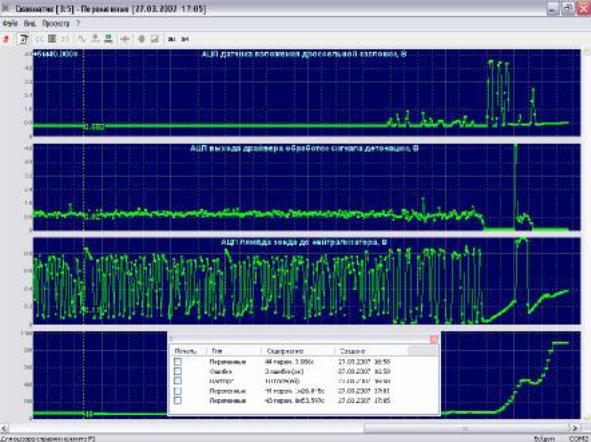
Рис. 7 – Просмотр сохраненных осциллограмм
На экране отобразится окно выбора осциллограмм (рис. 8).

Рис. 8 – Выбор отображаемых осциллограмм
Отметка/снятие осциллограмм производится с помощью щелчка левой кнопкой мыши в область прямоугольника или клавишей «Space» на клавиатуре.
Программа имеет возможность сохранения участков осциллограмм в виде отдельных записей в отчете. Установите курсор в начало участка и, удерживая левую кнопку мыши или клавишу «Shift», передвигайте курсор в конец участка. Время выделенного участка отображается в верхнем правом углу окна (рис. 9).
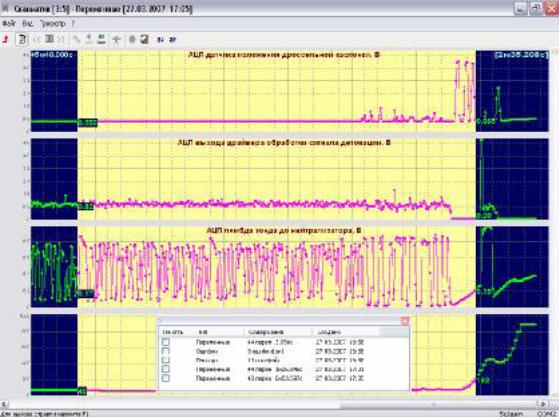
Рис. 9 – Выделение участка осциллограммы
Сохранение выделенного участка осуществляется с помощью команды («Просмотр – Сохранить выд.»). При сохранении участка осциллограммы в новую запись попадут те переменные, которые были выбраны для отображения.
3.4. Работа с отчетом
Отчет программы СКАМАТИК представляет собой файл, в котором содержатся данные (записи), считанные программой в различных диагностических режимах.
Команды для работы с файлами отчета доступны в меню «Файл».
При запуске программы (или при закрытии отчета) автоматически создается временный отчет. Если по окончании работы с программой во временный отчет не было записано никаких данных, он удаляется, в противном случае программа выведет запрос на сохранение отчета в файл.
Добавление записей в отчет происходит при сохранении данных из диагностического режима. В настоящий момент сохранение данных доступно в следующих режимах: «Переменные» (запись), «Ошибки» и «Стоп-кадр OBD-II».
Операции по работе с записями доступны при вызове окна отчета (см. 3.1.6 «Окно отчета»).
Все операции с записями отчета мгновенно отображаются в соответствующем файле на диске, поэтому файл отчета не требуется сохранять после внесения изменений в его содержание.
Печать отчета осуществляется командой меню «Файл – Печать». В печать попадут те записи, которые были отмечены в печать в окне отчета.
При распечатке сохраненных осциллограмм распечатке подлежат только те осциллограммы, которые отмечены для просмотра. Осциллограммы распечатываются полностью во всем диапазоне времени. Если требуется распечатка только участка осциллограммы – сохраните участок осциллограммы в новую запись (см. 3.3. «Просмотр сохраненных осциллограмм»).
3.4. Настройки программы.
Окно настройки программы вызывается с помощью команды меню «Вид – Настройки…».
Окно настроек программы содержит следующие разделы:
Вкладка |
Описание |
Основные |
Настройка СОМ-порта Внимание! Установка СОМ-порта возможна только из главного меню программы (т.е. модуль не запущен). |
Цвета и Шрифты |
Настройка цветов и шрифтов, используемых в программе |
Печать |
Настройка печати. |
4. ПОРЯДОК РАБОТЫ
4.1. Запуск программы
Запустите программу из меню «Пуск – СКАНМАТИК» или рабочего стола операционной системы.
